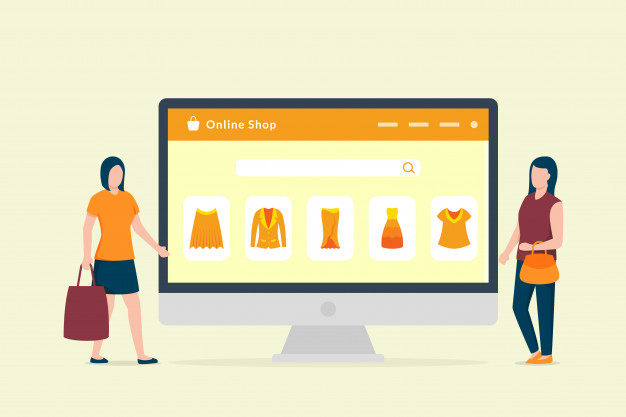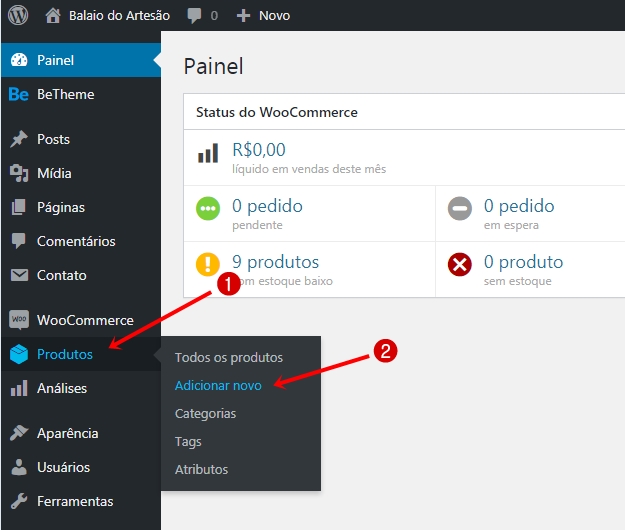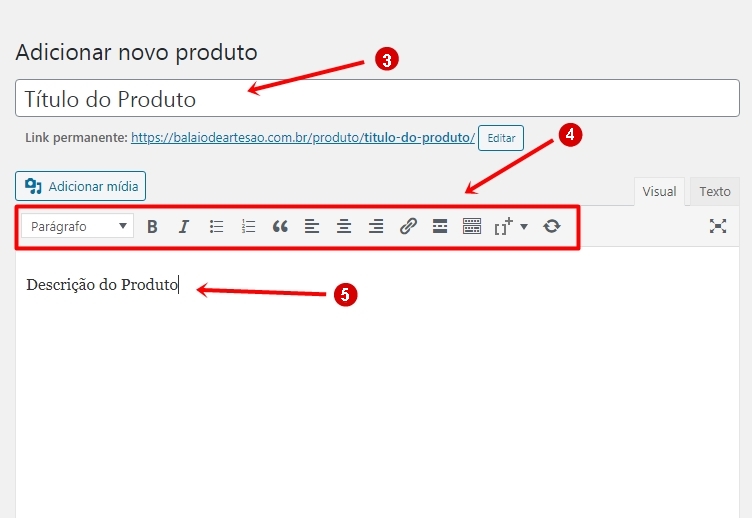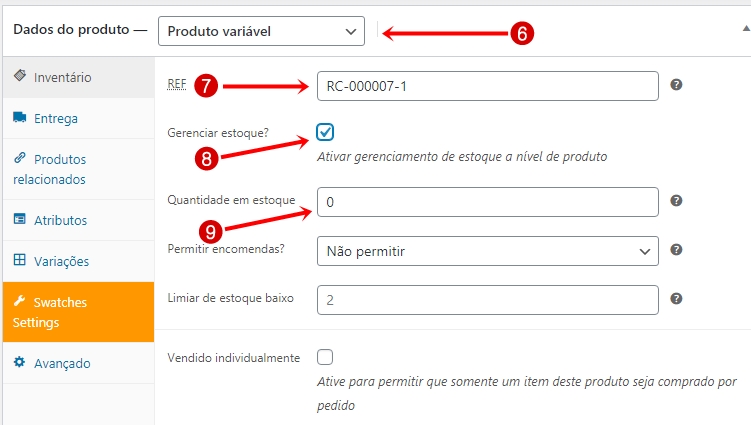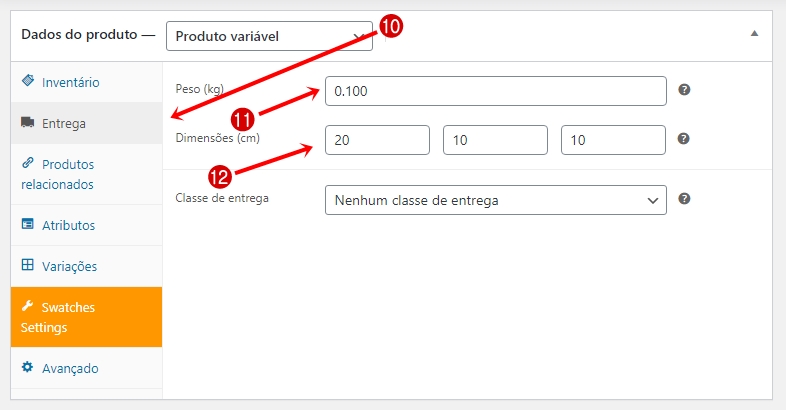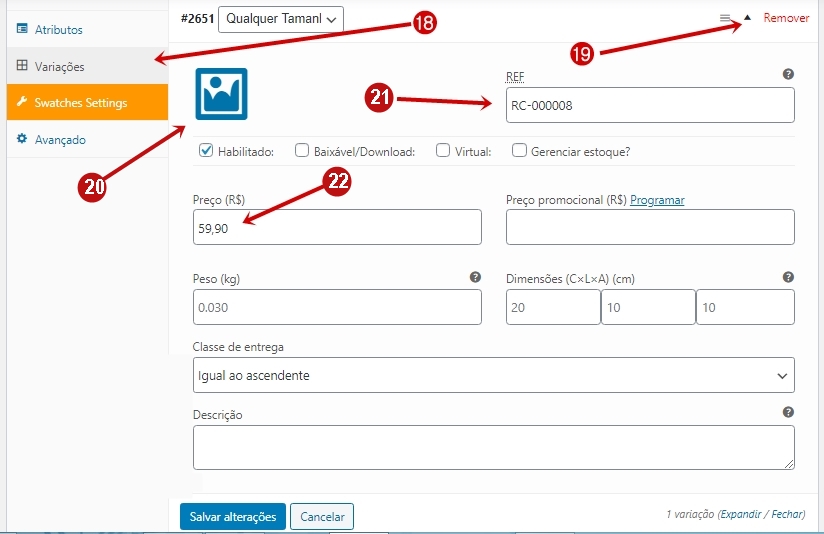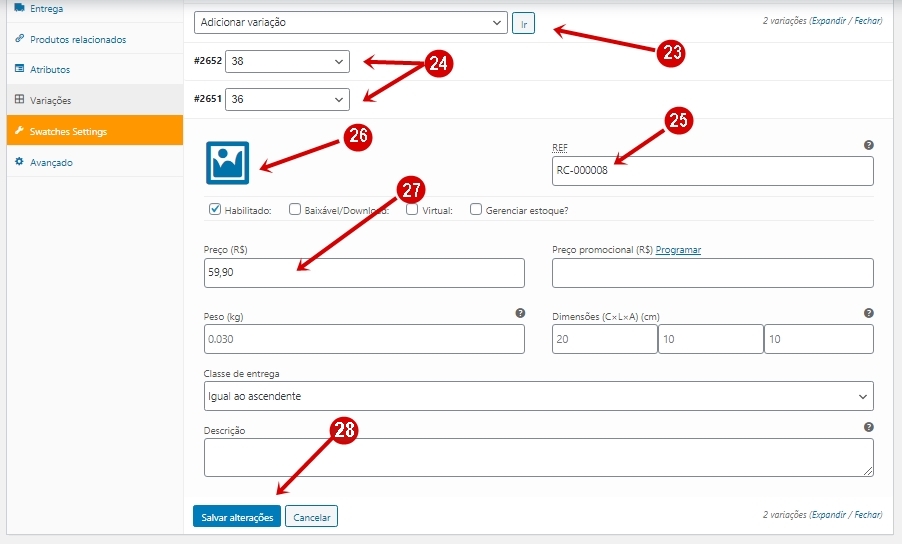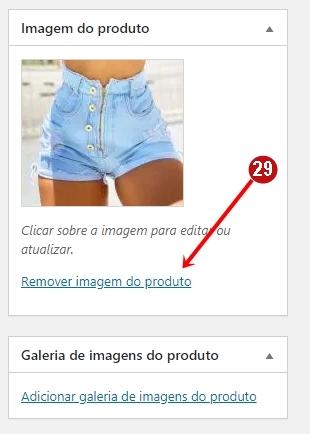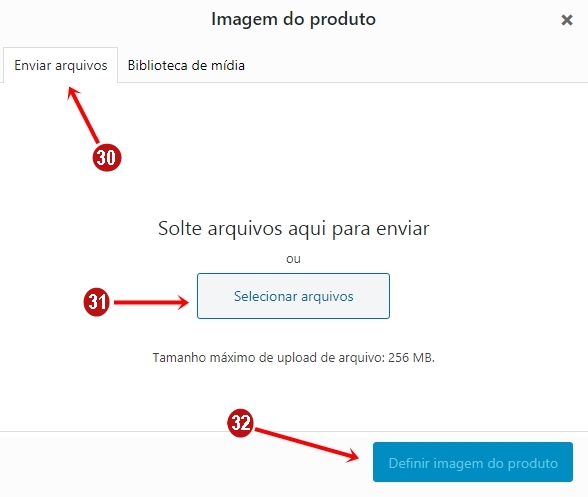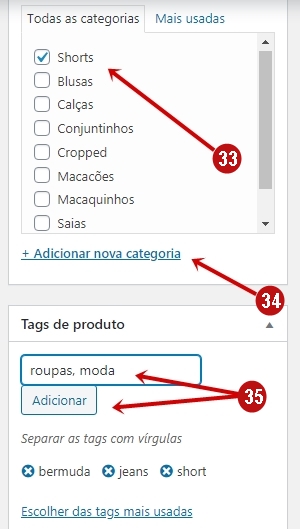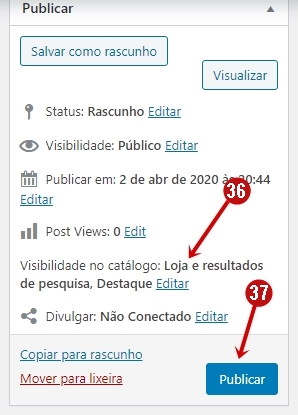Título e Descrição
3- Nessa área será colocado o "Título do Produto", busque colocar um título atraente, que não seja muito comprido e possam ser títulos que possam ter a mesma quantidade de palavras, para que o layout do site possa ficar nivelado.
4- Nessa outra região sinalizada é possível ver uma barra de ferramentas, que pode ser usada para dar alguns destaques a sua descrição.
5- Faça uma descrição detalhada do seu produto nessa região, busque colocar o máximo de informação possível, para que o visitante conheça o seu produto.
Produto Variável
6- Nessa opção deixe marcado como produto variável, pois é nessa caixa que define se é um produto variável ou um produto simples.
7- Aqui nesse campo é para ser colocado o código do produto, isso facilita muito para a organização e controle da loja
8- Marque essa opção para que possa ser controlado o "Estoque" da loja.
9- Nesse campo coloque a quantidade de produtos que tem no estoque, assim o sistema irá informar quando o estoque estiver baixo, ou irá impedir compras quando não tiver mais produtos disponível no estoque
Entrega do Produto
10- Agora vamos trabalhar a parte da entrega, para queo sistema possa calcular o valor do frete corretamente para isso clique em "Entrega".
11- Coloque o peso do produto, para que possa ser feito o cálculo corretamente, se for gramas coloque o zero na frente e o ponto veja o exemplo para 100 gr. = 0.100, se for 1 kg = 1
12- Coloque as dimensões do produto, ou da embalagem que irá transportar o produto, lembrando que as medidas são em centímetros.
Atributos
A criação dos atributos irá gerar as variações dos produtos
13- Clique em "Atributos".
14- Como esse produto é uma cópia, já terá um atributo criado, e para editá-lo clique na seta que aparece indicada.
15- Marque essas 2 opções se quiser que os atributos sejam usados como variação e apareça na de "Informação Adicional" na página do produto. Mas para sejam apenas usados como variação deixe desmarcado a caixa "Visível na página de produto". O mesmo vale se quiser que apareça somente como atributo do produto, é só deixar desmarcado "Usado para variações".
16- Nesse campo estará as opções dos atributos, nesse exemplos é o "Tamanho", então irá mostrar as numerações que indicam os tamanhos dos itens, e clicando dentro do campo irá mostrar outras opções de tamanhos, e ainda é possível criar novas opções
17- Após ter feito todas as escolhas clique em "Salvar" para que possa ficar gravado os atributos
Variações
18- Agora vamos clicar em "Variações", nesse caso irá criar a opção do comprador escolher o tamanho do produto antes de compra-lo.
19- Assim como no anterior, para editar a variação clique na seta pequena que aparece no canto direito.
20- Tem a opção de adicionar uma imagem para a variação, isso funciona bem no caso do mesmo produto mas com cores ou estampas diferentes, podendo colocar a imagem do produto de acordo com a sua variação.
21- Como é uma variação pode ser que queira adicionar um código diferente, mas é opcional, se deixar em branco irá repetir o mesmo código que colocou acima.
22- Todos os Produtos Variáveis, o preço é colocado nesse momento, pois pode ocorrer de acordo com a variação o valor ser diferente, mas como nesse exemplo, o preço para todas as variações são iguais, é só colocar o preço principal do produto.
Variações com Preços Diferentes
Nessa demonstração vamos supor que cada tamanho tenha um preço diferente
23- Clicando em "Ir" para adicionar a variação, o sistema vai adicionar uma outra coluna de variação.
24- Diferente do módulo anterior, marque o tipo de variação que vai ser usado, nesse caso é o "Tamanho", noa módulo anterior deixamos marcado "Qualquer Tamanho", pois não havia preço diferente para os tamanhos..
25- Pode ser dado um código diferente para cada variação.
26- Também pode colocar uma imagem para cada variação, para que quando o cliente escolher uma opção irá ser mostrado a imagem que foi colocada para essa opção.
27- Coloque o valor para essa variação, para assim se cada variação tiver uma valor, esse preço será alterado quando o cliente escolher
28- Por fim salve as alterações que foram feitas.
Imagem do Produto
29- Para adicionar a imagem principal, vá até a coluna que fica à direita, e veja a opção de "Imagem Destacada", nesse exemplo já tem um imagem lá, pois estamos usando um produto duplicado, então nesse caso vamos remover essa imagem e colocar uma nova.
Abaixo veja que tem a opção de "Adicionar Galeria de Imagem do Produto" Para que possa ser adicionado imagens extras ao produto. O processo é o mesmo que será mostrado para adicionar a imagem destacada, sendo que poderá adicionar várias imagens.
Upload da Imagem
Após clicar em "Remover Imagem do Produto" irá aparecer "Definir Imagem do Produto" clique nesse link
30- Irá aparecer essa "janela", clique em "Enviar Arquivo" .
31- Clique em "Selecionar Arquivo" para poder buscar a imagem do computador
32- Depois que completar o carregamento da imagem, clique em "Definir Imagem do Produto"
Categorias e Tags
33- Agora vamos marcar a "Categoria" do produto que está sendo cadastrado, nesse caso já existe algumas categorias, então é só marcar uma
34- Caso não tenha a "Categoria" para o produto que está sendo cadastrado, clique em "Adicionar nova categoria" que será aberto uma janela onde poderá adicionar novas categorias e sub-categorias
35- As "Tags" são palavras de destaque que irão classificar os seus produtos, para que eles sejam encontrados com mais facilidade de acordo com as tags escolhidas. Para adicionar as tags é só escrever as palavras separadas por vírgulas
Upload da Imagem
36- Antes de publicar o produto, é possível informar se deseja que esse produto fique em "Destaque" se quer que seja encontrado na "Busca" ou até mesmo deixa-lo oculto, para isso é só clicar em "Editar".
37- Depois de ter verificado e preenchido todas as opções segou o momento esperado, "Publicar" o produto.
Nesse artigo irei demonstrar como cadastrar um produto na loja virtual, utilizando a ferramenta de produto variável, isso serve para quem vende produtos de cores diferentes, tamanhos diferentes, entre outras opções. Essa forma de cadastro evita que o lojista cadastre mais produtos só por causa de algumas variações, com isso irá economizar tempo e também poderá em um único anúncio reunir todas as informações do produto.
Nota: Se quiser ver as imagens em tamanho maior é só clicar em cima da imagem
Então vamos lá